
Πίνακας περιεχομένων:
- Συγγραφέας John Day [email protected].
- Public 2024-02-01 07:49.
- Τελευταία τροποποίηση 2025-01-23 14:39.
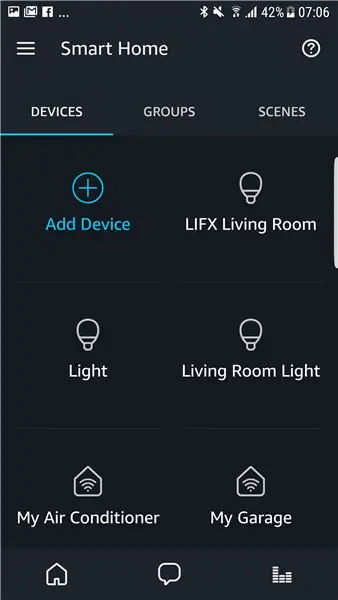

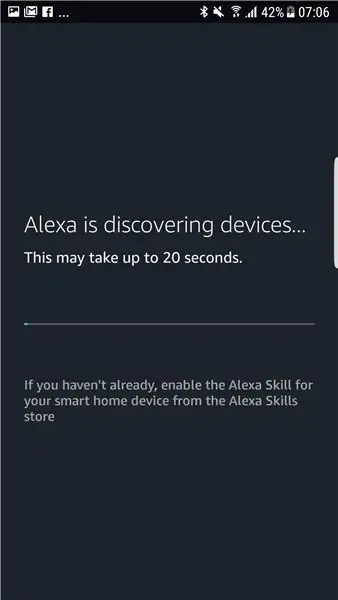
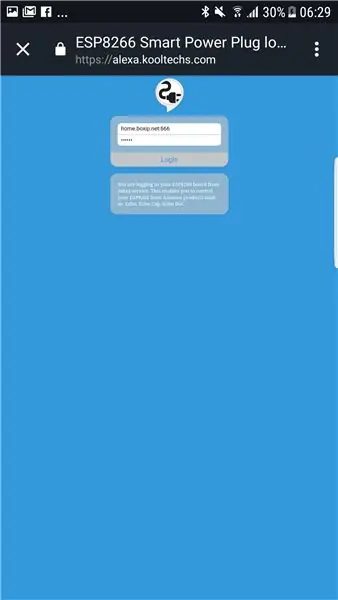
Αυτός ο οδηγός χρήσης χρησιμοποιεί τον άμεσο έλεγχο ALEXA ECHO ESP8266.
Ο διακομιστής μου απλώς υποστηρίζει την εξουσιοδότηση ESP8266 στον διακομιστή Amazon.
Ο διακομιστής μου δεν δημιουργεί αντίγραφα ασφαλείας των δεδομένων σας.
Vηφίστε με: D Ευχαριστώ!
Βήμα 1: Απαιτήσεις

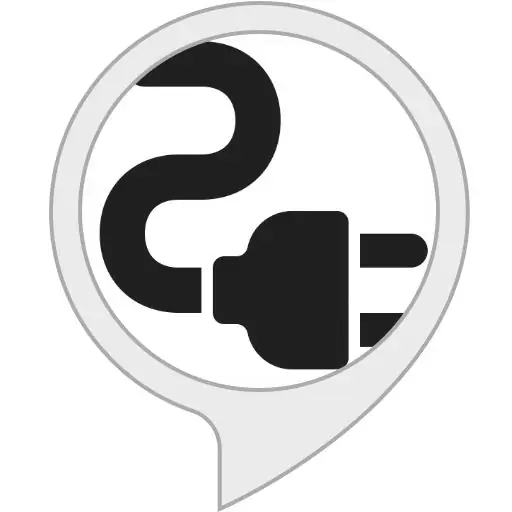
ΣΚΕΥΗ, ΕΞΑΡΤΗΜΑΤΑ
- ESP8266 WiFi 5V 1 Channel Relay Delay Modulehttps://www.amazon.com/WHDTS-ESP8266-Channel-Trans…
- FTDI USB σε σειριακή μονάδα (δεν απαιτείται εάν χρησιμοποιείτε nodemcu)
- Amazon Echo
- Αρσενικό και θηλυκό βύσμα τροφοδοσίας
ΛΟΓΙΣΜΙΚΟ
-
· Arduino IDE με πακέτο επέκτασης ESP8266 εγκατεστημένο οδηγό εδώ:
github.com/esp8266/arduino
-
Το σκίτσο μου εδώ:
github.com/kim7tin/ESP8266-Smart-Power-Plug
- Η δεξιότητά μου alexa με το όνομα "ESP8266 Smart Power Plug"
Βήμα 2: Flash New Frimware

1. Αποσυνδέστε το ESP8266 από τη μονάδα

2. Συνδέστε μονάδα σε μονάδα USB σε Uart:

GND -------- | GND TX | -------- RX ------- | IO2 EN | -------- 3V3GND ------- | IO0 RST | -------- ΚΟΥΜΠΙ -------- GNDTX ------- | RX 3V3 | -------- 3V3
==================================================
ΠΡΙΝ ΤΗΝ ΦΛΑΣ, ΚΟΥΜΠΙ ΤΥΠΟΥ ΓΙΑ ΕΠΑΝΑΦΟΡΑ (Το IO0 συνδέεται πάντα με το GND -> ESP8266 πήγε στη λειτουργία φλας μετά την επαναφορά)
==================================================
3. Φλας το υλικολογισμικό μου
-
Κατεβάστε το σκίτσο μου:
github.com/kim7tin/ESP8266-Smart-Power-Plu…
-
Ανοίξτε στο Arduino IDE και αλλάξτε:
- wifi_ssid: το όνομα wifi σας
- wifi_password: ο κωδικός πρόσβασης wifi σας
- control_password: ο μυστικός κωδικός πρόσβασής σας
- friendlyName: το όνομα της συσκευής σας
- ip/gateway/subnet: ESP8266 IP static για NAT
-
Στο Arduino IDE. Επιλέξτε Εργαλείο:
- Πίνακας: Node MCU 0.9 ()
- Ταχύτητα μεταφόρτωσης: 230400
- Θύρα: Επιλέξτε τη θύρα USB to Uart
- Πατήστε το εικονίδιο μεταφόρτωσης (πριν το χτυπήσετε, πατήστε το κουμπί επαναφοράς στο βήμα 2)
4. Συνδέστε ξανά το ESP στη μονάδα

5. Συνδέστε το φις τροφοδοσίας
Βήμα 3: Διαμόρφωση NAT & DDNS
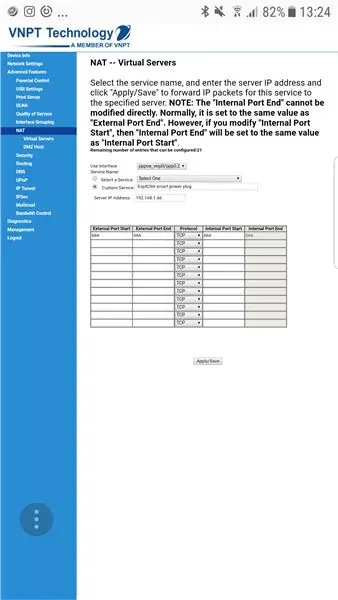
Χρειαζόμαστε ανοιχτή θύρα (προεπιλογή 666) για έλεγχο από τον διακομιστή Amazon στον ESP8266
Απλώς εικονογράφησα με το δρομολογητή μου. Μπορείτε να μάθετε πώς να ανοίξετε τη θύρα του δρομολογητή σας στο διαδίκτυο και να ανοίξετε τη θύρα TCP 666 στη διαμορφωμένη ip στο βήμα 2
αν δεν έχετε σταθερό ip. Πρέπει να χρησιμοποιήσετε ένα δυναμικό όνομα τομέα. Μπορείτε να βρείτε πολλούς δωρεάν παρόχους υπηρεσιών DDNS.
Βήμα 4: Έλεγχος από την ALEXA ECHO
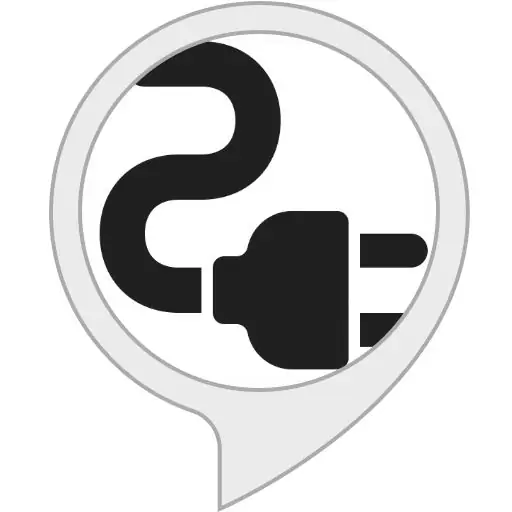
1. Ενεργοποιήστε την ικανότητά μου με το όνομα "ESP8266 Smart Power Plug
- Alexa app> Select menu> Skill
- Αναζήτηση δεξιοτήτων με το όνομα "ESP8266 Smart Power Plug"
- Κάντε κλικ για να επιδεχτείτε
- Κάντε κλικ στην επιλογή ΕΝΕΡΓΟΠΟΙΗΣΗ
- Συνδεθείτε με τους τομείς στατικής IP ή DDNS (συμπεριλάβετε τη θύρα σας - προεπιλογή 666)
2. Ανακαλύψτε τη συσκευή
- Alexa app> Select menu> SmartHome
- Κάντε κλικ στην επιλογή Προσθήκη συσκευής και περιμένετε 20 δευτερόλεπτα
- Τώρα μπορείτε να δείτε το ESP8266
3. Έλεγχος:
"Alexa, ενεργοποίησε/απενεργοποίησε"
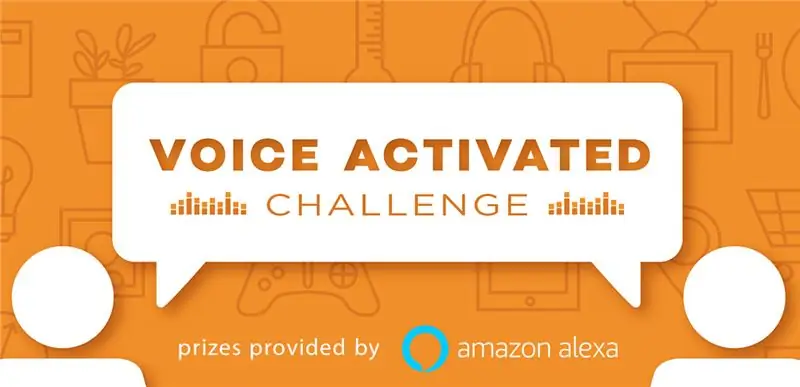
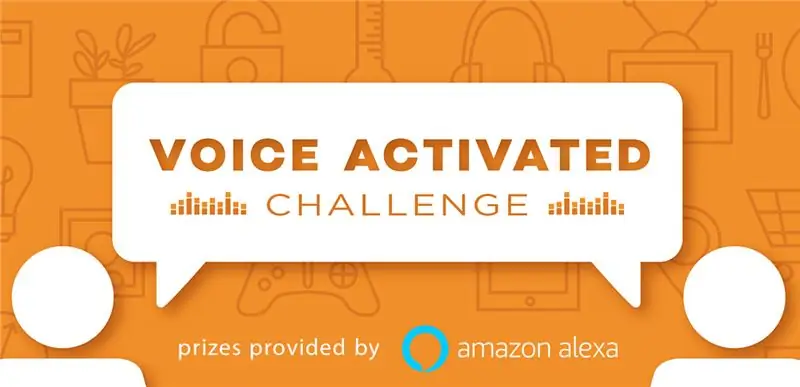
Δεύτερος στην πρόκληση ενεργοποιημένης φωνής
Συνιστάται:
ESP 8266 Nodemcu Ws 2812 Λάμπα LED MOOD βασισμένη σε νεοπίξελ, ελεγχόμενη από τοπικό διακομιστή Web: 6 βήματα

ESP 8266 Nodemcu Ws 2812 Λάμπα LED MOOD βασισμένη σε νεοπίξελ Ελεγχόμενη από τοπικό διακομιστή Web: ESP 8266 Nodemcu Ws 2812 Λάμπα LED MOOD βασισμένη σε νεοπίξελ ελεγχόμενη μέσω διακομιστή ιστοσελίδων
IOT: ESP 8266 Nodemcu Control RGB LED Strip Over the Internet Using BLYNK App: 9 Βήματα

IOT: ESP 8266 Nodemcu Control RGB LED Strip Over the Internet Using BLYNK App: Γεια σας παιδιά, σε αυτά τα εκπαιδευτικά σας έδειξα πώς να φτιάξετε ένα RGB LED strip controller με nodemcu που μπορεί να ελέγξει το RGB LED STRIP σε όλο τον κόσμο μέσω διαδικτύου BLYNK APP.απολαύστε λοιπόν αυτό το έργο & κάντε το σπίτι σας πολύχρωμο με
Ξεκινώντας με το Esp 8266 Esp-01 Με το Arduino IDE - Εγκατάσταση πινάκων Esp στο Arduino Ide και προγραμματισμός Esp: 4 βήματα

Ξεκινώντας με το Esp 8266 Esp-01 Με το Arduino IDE | Εγκατάσταση πινάκων Esp στο Arduino Ide και προγραμματισμός Esp: Σε αυτά τα εκπαιδευτικά προγράμματα θα μάθουμε πώς να εγκαθιστούμε πίνακες esp8266 στο Arduino IDE και πώς να προγραμματίζουμε esp-01 και να ανεβάζουμε κώδικα σε αυτό. Δεδομένου ότι οι πίνακες esp είναι τόσο δημοφιλείς, σκέφτηκα να διορθώσω ένα εκπαιδευτικό αυτό και οι περισσότεροι άνθρωποι αντιμετωπίζουν πρόβλημα
ESP 8266 Nodemcu RGB LED Strip Ελεγχόμενη από διακομιστή ιστοσελίδων Τηλεχειριστήριο: 4 βήματα

ESP 8266 Nodemcu RGB LED Strip Ελεγχόμενη από ένα διακομιστή διακομιστή ιστοσελίδων: Σε αυτό το εκπαιδευτικό εγχειρίδιο θα μάθουμε πώς να μετατρέπουμε ένα nodemcu σε ένα τηλεχειριστήριο IR της λωρίδας RGB LED και ότι το τηλεχειριστήριο nodemcu πρέπει να ελέγχεται από μια ιστοσελίδα που φιλοξενείται στο κινητό ή στον υπολογιστή από το nodemcu
ESP 8266 Nodemcu Ws 2812 Λάμπα LED MOOD βασισμένη σε νεοπίξελ με ελεγχόμενη χρήση διακομιστή ιστοσελίδων: 6 βήματα

ESP 8266 Nodemcu Ws 2812 Λάμπα LED MOOD βασισμένη σε νεοπίξελ ελεγχόμενη χρησιμοποιώντας διακομιστή ιστοσελίδας: Σε αυτό το έργο θα φτιάξουμε μια λάμπα διάθεσης από το nodemcu & neopixel και το οποίο μπορεί να ελεγχθεί από οποιοδήποτε πρόγραμμα περιήγησης χρησιμοποιώντας τοπικό διακομιστή ιστού
